Come comprimere una cartella
Sei alle prime armi con il mondo dei computer, un tuo collega di lavoro ti ha chiesto di comprimere in un archivio tutta una serie di importanti documenti e tu sei andato nel panico più totale perché non hai la minima idea di come fare? Beh, ti capisco. Ad ogni modo non devi preoccuparti, se le cose stanno davvero così sappi che come al solito puoi contare su di me… posso infatti spiegarti io, per filo e per segno, come comprimere una cartella facilmente.
Nelle righe successive andrò a indicarti come fare per riuscire nell’impresa e quali strumenti utilizzare per fare ciò. Prima che tu possa spaventarti ulteriormente e pensare al peggio ci tengo però a precisare sin da subito che, contrariamente alle apparenze, comprimere una cartella non è affatto complicato e che tutti, anche chi come te non è esattamente un’esperto in nuove tecnologie, può riuscirsi senza problemi.
Chiarito ciò, se sei quindi effettivamente interessato a scoprire come far per poter comprimere una cartella, ti suggerisco di sistemarti ben comodo dinanzi al tuo computer, di prenderti qualche minuto di tempo libero e di dedicarti alla lettura di questo tutorial. Scommetto che alla fine riconoscerai che in realtà era un vero e proprio gioco da ragazzi!
Indice
- Come comprimere una cartella di file
- Come comprimere una cartella e inviarla via mail
- Come comprimere una cartella già compressa
Come comprimere una cartella di file
Comprimere una cartella su PC è un’operazione semplicissima che non ti richiede l’utilizzo di software di terze parti, in quanto i sistemi operativi Windows e macOS sono muniti di una funzionalità per tale scopo. Su Windows, facendo clic destro su una cartella, scegli le voci Invia a > Cartella compressa oppure Comprimi nel file ZIP (su Windows 11) per generare un archivio compresso nella stessa posizione dove si trova la cartella.
Su Mac, invece, seleziona tramite cmd+clic i file da comprimere, fai clic destro su uno qualsiasi di essi e scegli Comprimi dal menu contestuale. In alternativa puoi anche procedere in quest’altro modo: avvia Utility Compressione, seleziona le voci in alto File > Crea archivio e indica la cartella da comprimere. L’archivio verrà creato nella stessa posizione della cartella. Se desideri un formato diverso, fai clic sulle voci in alto Utility di compressione > Preferenze e scegline uno dal menu a tendina Usa formato archivio.
Come comprimere una cartella con WinRAR
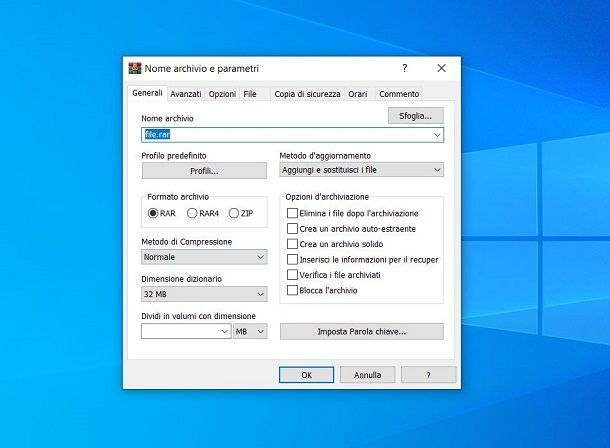
WinRAR è un famoso software che consente di creare e aprire archivi compressi nei formati più comuni, come ZIP e RAR. È disponibile per Windows, ma puoi ottenere anche la versione per Android e quella in linea di comando per Mac e Linux. La licenza d’uso ha un costo pari a 36,54 euro ma dopo il periodo di prova di 40 giorni si può continuare a usarlo con qualche piccola limitazione (un banner ti inviterà di volta in volta all’acquisto di una licenza e non potrai creare archivi con password).
Se sei interessato a questo tool, raggiungi il suo sito Web ufficiale e provvedi al download della versione adatta all’architettura del tuo sistema operativo. Fai dunque doppio clic sul file .exe appena scaricato e premi sui tasti Sì, Installa, OK e infine su Chiudi.
Fatto ciò, individua la cartella che vuoi comprimere, fai clic destro su di essa e, nel menu contestuale, seleziona la voce Aggiungi a un archivio. Nella schermata che ti viene mostrata, indica un nome da assegnare all’archivio, scegli un formato tra quelli proposti e scegli una cartella di destinazione (il tasto Sfoglia). Quando hai concluso, premi sul tasto OK.
Come comprimere una cartella con WinZip
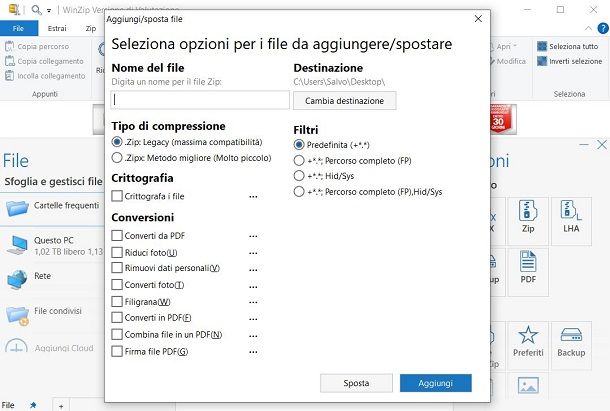
WinZip è un famoso software per la compressione e la decompressione di archivi digitali disponibile su Windows e anche su Mac e dispositivi mobili. È necessaria una licenza d’uso, al costo di 42,64 euro per utilizzarlo, ma puoi provarlo tramite la versione di prova gratuita di 21 giorni.
Se usi Windows, raggiungi dunque il sito Web ufficiale di WinZip e premi sul tasto Scarica subito WinZip per prelevare il file .exe. Fai poi doppio clic su quest’ultimo, premi sul tasto Sì e poi su Avanti, Accetto e Non inviare. Attendi qualche istante e poi premi sul tasto Fine per concludere l’installazione.
Fatto ciò, raggiungi la cartella da comprimere e fai clic destro su di essa. Nel menu contestuale, seleziona le voci WinZip > Aggiungi/sposta sul file ZIP e premi poi sul tasto Usa versione di valutazione. Nella nuova schermata che visualizzi, digita un nome al fine, imposta la cartella di destinazione e poi premi sul tasto Aggiungi. Premi infine su OK per creare l’archivio compresso.
Come comprimere una cartella con 7-Zip
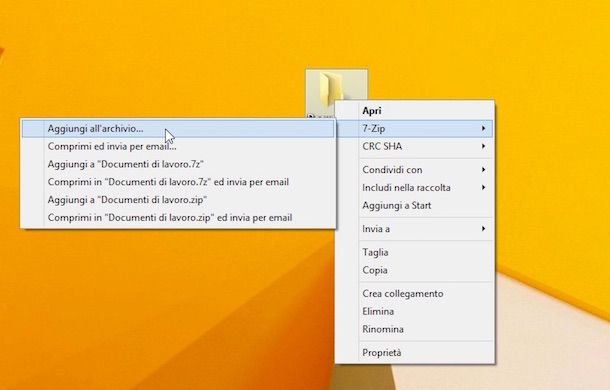
Su Windows puoi comprimere una cartella con l’impiego di 7-Zip. Si tratta di un tool gratuito, ampiamente diffuso tra gli utenti e molto apprezzato. È disponibile in lingua italiana e permette di comprimere cartelle e anche altre tipologie di file nei formati più comuni.
Per usare 7-Zip, raggiungi il suo sito Web ufficiale e fai clic sulla voce Download relativa la versione a 32 bit o 64 bit dell’applicazione in base al sistema operativo che utilizzi. Dopo aver scaricato il file .exe, fai doppio clic su di esso, premi sul tasto Sì e poi su Install e Close.
Adesso, per creare un archivio compresso, fai clic destro sulla cartella su cui è tua intenzione agire e seleziona le voci 7-Zip > Aggiungi all’archivio dal menu contestuale. Nella schermata che ti viene mostrata, modifica i parametri di tuo interesse, come il formato, il nome e la cartella di destinazione. Premi poi sul tasto OK per avviare la creazione della cartella compressa.
Come comprimere una cartella con Keka
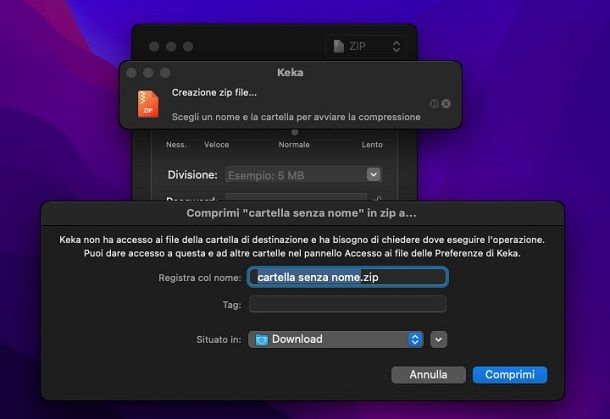
Se possiedi un Mac e vuoi uno strumento completo per la gestione degli archivi compressi, puoi affidarti a Keka, un eccellete software gratuito e open source per la gestione degli archivi compressi su macOS (ne è disponibile anche una versione a pagamento sul Mac App Store, ma serve solo a supportarne lo sviluppo, non presenta funzioni extra). Questo consente di creare e aprire archivi con le estensioni più comuni, con la possibilità anche di proteggerli con password.
Per usare Keka, effettua il download del file .dmg dal suo sito Web ufficiale e, al termine di questa procedura, fai doppio clic sul file appena scaricato. Trascina dunque l’icona di Keka nella cartella Applicazioni e poi avvia il software tramite la sua icona nel Launchpad. Premi poi su Apri per avviare Keka.
Quello che devi fare per creare una cartella compressa è trascinare la cartella stessa all’interno della schermata di Keka che ti viene mostrata. Di default Keka creerà archivi in formato ZIP, ma puoi cambiarlo dal menu a tendina in alto. Fatto ciò, indica un nome da assegnare al file, seleziona la cartella di destinazione e premi poi sul tasto Comprimi.
Come comprimere una cartella online
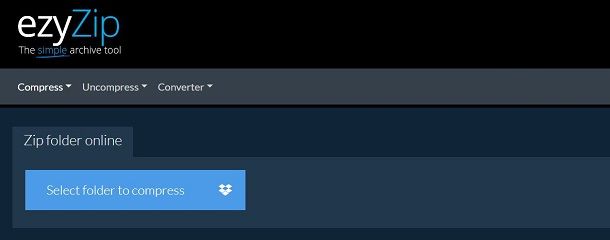
Le soluzioni per comprimere una cartella che ti ho già proposto non sono state in grado di attirare la tua attenzione e/o vorresti riuscire nel tuo intento evitando di installare nuovi programmi sul computer? Se la risposta è affermativa, ti suggerisco di dare un’occhiata a ezyZip, un tool online utilizzabile da qualsiasi browser Web per comprimere una cartella in formato ZIP ed eventualmente anche di aprire file compressi direttamente online.
Per comprimere una cartella con ezyZip, raggiungi il suo sito Web ufficiale, dopodiché pigia sul pulsante Select folder to compress e seleziona la cartella sul tuo computer che intendi comprimere. Premi poi sul tasto Carica per confermare l’importazione dei file.
Adesso, fai clic sul tasto ▼ a fianco della dicitura Zip folder per selezionare il metodo di compressione. Premi poi sul tasto Zip folder per avviare immediatamente la compressione in base ai parametri da te selezionati. Fai poi clic sul bottone Save Zip File per effettuare il download sul tuo dispositivo.
Da notare che la procedura per comprimere una cartella online con ezyZip risulta estremamente rapida poiché il servizio non richiede il caricamento dei file su Internet e opera come se fosse un’applicazione desktop.
Come comprimere una cartella su smartphone e tablet
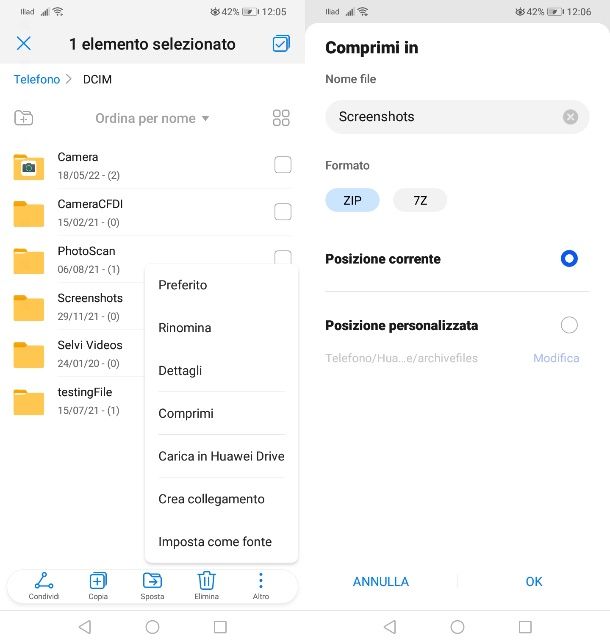
Se vuoi comprimere una cartella direttamente dal tuo smartphone o tablet, puoi procedere con le utility preinstallate in Android o in iOS/iPadOS.
Su Android, apri l’app di file manager (puoi anche utilizzare Files di Google) e fai tap su Memoria interna (o Scheda SD). Individua quindi la cartella che vuoi comprimere e mantieni la pressione del dito su di essa. Premi poi sull’icona (…) in alto o in basso, in base all’app che stai utilizzando, e scegli la voce Comprimi. Scegli dunque il nome del file che vuoi dare all’archivio e la cartella di destinazione. Se richiesto, scegli anche se comprimere in formato ZIP o altri formati supportati. Premi dunque sul tasto OK per completare l’operazione.
Su iPhone e iPad, invece, tramite l’app File di Apple, seleziona la scheda Sfoglia in basso, scegli la cartella da comprimere e mantieni la pressione del dito su di essa. Nel riquadro che visualizzi, scegli la voce Comprimi e il gioco è fatto: un file ZIP verrà creato nella stessa posizione con il nome della cartella.
Come comprimere una cartella e inviarla via mail

Inviare una cartella compressa via email è un’operazione molto semplice: ovviamente il primo passo è quello di comprimere la cartella in un file archivio e, a tal proposito, puoi fare riferimento agli strumenti di cui ti ho parlato nel capitolo precedente per agire su PC Windows, Mac oppure su smartphone e tablet.
Dopo che hai creato l’archivio compresso, non ti resta che allegarlo all’email, così da poterla inviare (trovi tutti i dettagli in questo tutorial). Sappi però che, in base al provider di posta elettronica che utilizzi, il file allegato non può superare specifiche dimensioni. Nel caso in cui ciò accadesse, puoi consultare la mia guida su come inviare allegati di grandi dimensioni.
Come comprimere una cartella già compressa

Hai compresso una cartella ma le sue dimensioni sono rimaste pressoché invariate rispetto a quelle originali non compresse. Dato che hai anche la necessità di ridurre il “peso” dell’archivio, ti stai chiedendo come comprimere una cartella già compressa, dico bene?
In questo caso, devi sapere che utilizzando alcuni degli strumenti che ti ho indicato nei capitoli precedenti, puoi impostare il metodo di compressione, tale da ridurre la dimensione dell’archivio compresso. Sicuramente non lo ridurrai di molto, ma sicuramente otterrai un file con dimensioni più ridotte rispetto alla cartella originale.
Nel caso in cui, invece, avessi bisogno di suddividere un file in più parti per archiviarlo su più supporti o condividerlo più agevolmente online, puoi ricorrere alle soluzioni che trovi consigliate nel mio tutorial sul tema.

Autore
Salvatore Aranzulla
Salvatore Aranzulla è il blogger e divulgatore informatico più letto in Italia. Noto per aver scoperto delle vulnerabilità nei siti di Google e Microsoft. Collabora con riviste di informatica e cura la rubrica tecnologica del quotidiano Il Messaggero. È il fondatore di Aranzulla.it, uno dei trenta siti più visitati d'Italia, nel quale risponde con semplicità a migliaia di dubbi di tipo informatico. Ha pubblicato per Mondadori e Mondadori Informatica.






